现随着手机摄影技术的不断发展,越来越多的人选择使用手机进行拍摄和自拍,而小米手机作为市场上备受欢迎的一款手机品牌,其摄像头功能也备受关注。在使用小米手机进行自拍时,有时候我们可能会需要调整镜像显示效果,以保证拍摄效果更加清晰和符合需求。小米手机如何设置镜像和调整自拍镜像呢?下面就让我们一起来了解一下。
小米手机自拍镜像怎么调整
操作方法:
1.打开手机进入后,选择相册的应用。
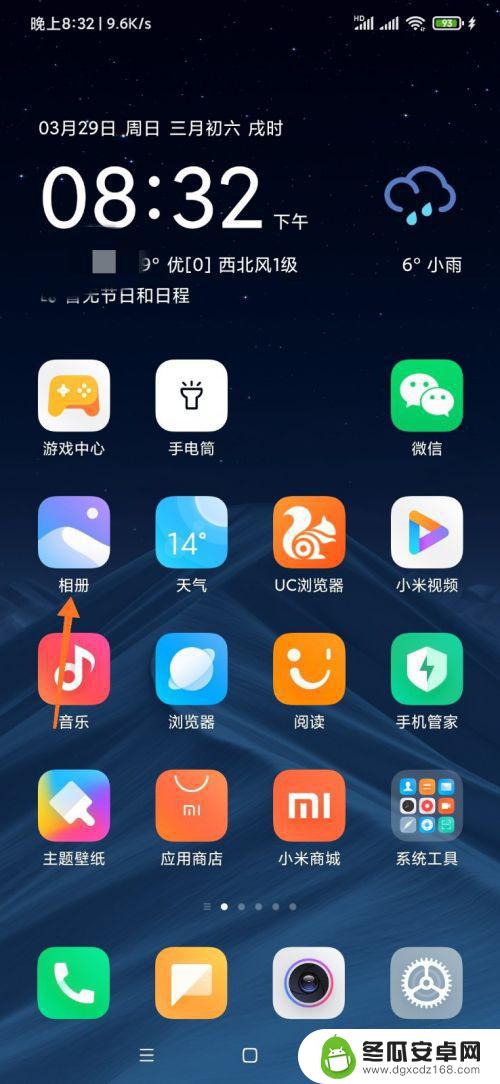
2.在照片中,选择需要调为镜像的自拍照片。

3.选择完毕后,点击下方的编辑选项。

4.在编辑界面,点击下方的裁剪旋转图标。

5.点击后,点击左下方的镜像翻转图标。
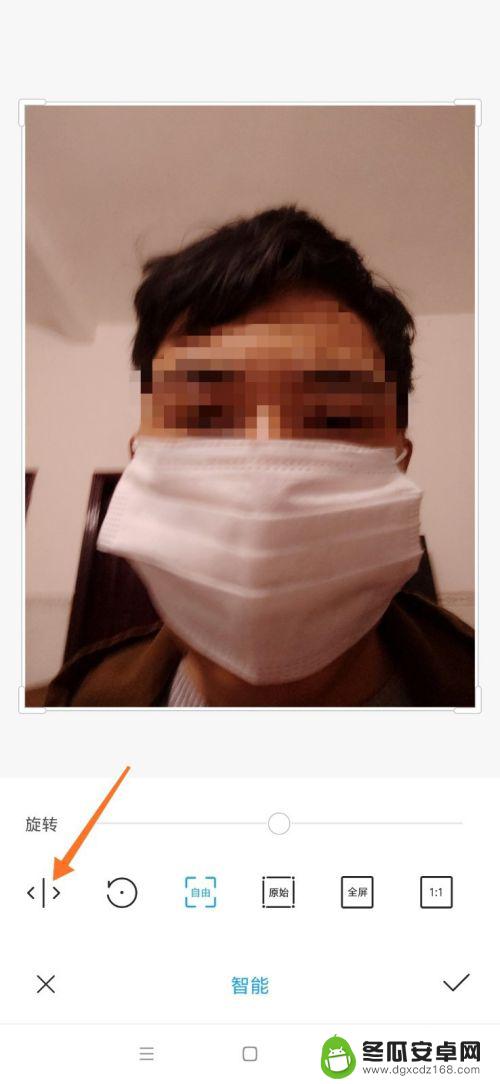
6.将照片调为镜像后,点击右下方的确定图标即可。
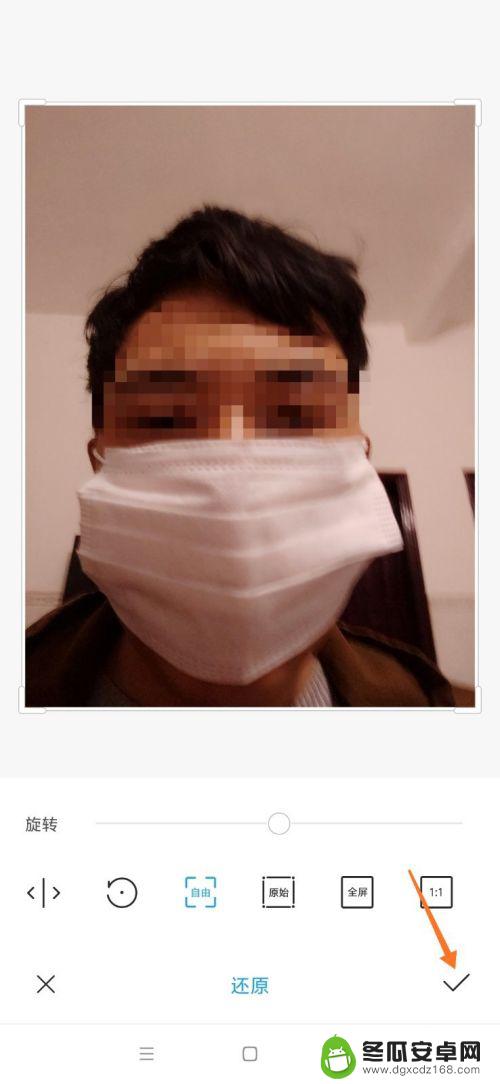
以上就是小米手机直拍怎么设置镜像的全部内容,如果你遇到相同问题,可以参考本文中介绍的步骤进行修复,希望这些步骤能对你有所帮助。










